- Selv om BINGE tillater tilgang til plattformen sin og se videoer fra de fleste moderne nettlesere, kan brukere fortsatt få en ikke-støttet nettleser eller lignende feilmelding.
- Hvis du bruker en utdatert versjon av en støttet nettleser, kan oppdatering av den løse problemet.
- Du kan følge andre metoder nevnt i denne artikkelen hvis problemet fortsatt eksisterer.
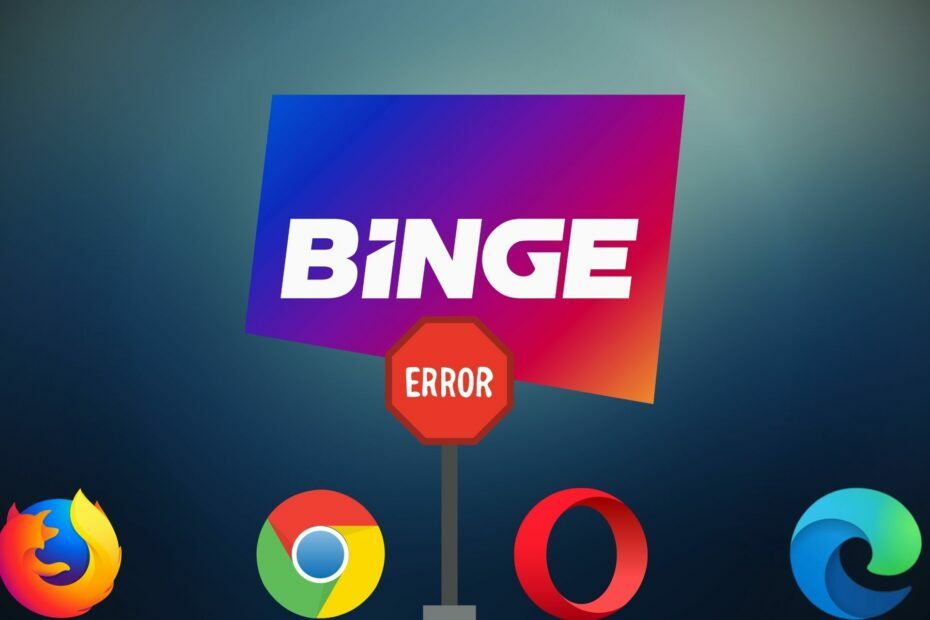
- Enkel migrering: bruk Opera-assistenten til å overføre spennende data, for eksempel bokmerker, passord osv.
- Optimaliser ressursbruken: RAM-minnet ditt brukes mer effektivt enn i andre nettlesere
- Forbedret personvern: gratis og ubegrenset VPN integrert
- Ingen annonser: innebygd annonseblokkering gir raskere lasting av sider og beskytter mot datautvinning
- Spillvennlig: Opera GX er den første og beste nettleseren for spill
- Last ned Opera
Støter du på problemet: nettleseren støttes ikke i BINGE? Denne artikkelen viser hvordan du kan fikse denne typen feil.
Binge er en australsk strømmeplattform som er en kilde til underholdning for et betydelig antall brukere. Selv om denne tjenesten kun er tilgjengelig i Australia, bruker folk over hele verden den ved å bruke den førsteklasses VPN-er.
Et betydelig antall brukere har snakket om et problem med nettleserkompatibilitet med BINGE. Bare dette problemet har ødelagt opplevelsen for et stort antall brukere. Det spiller ingen rolle om du bruker noen av de beste nettlesere eller ikke, kan problemet dukke opp i enhver situasjon.
Vær oppmerksom på at BINGE-feil 008 også er relatert til nettleserkompatibilitet. Så hvis du ser slike feilkoder, vil løsningene fra denne artikkelen fortsatt fungere.
Kan du se BINGE i en nettleser?
Ja. Du kan enkelt se BINGE i en hvilken som helst kompatibel nettleser fra en datamaskin eller støttet enhet.
Selv om BINGE har apper for smarttelefoner, faner og TV-er, foretrekker mange å se på stasjonære nettlesere for enkelhets skyld.
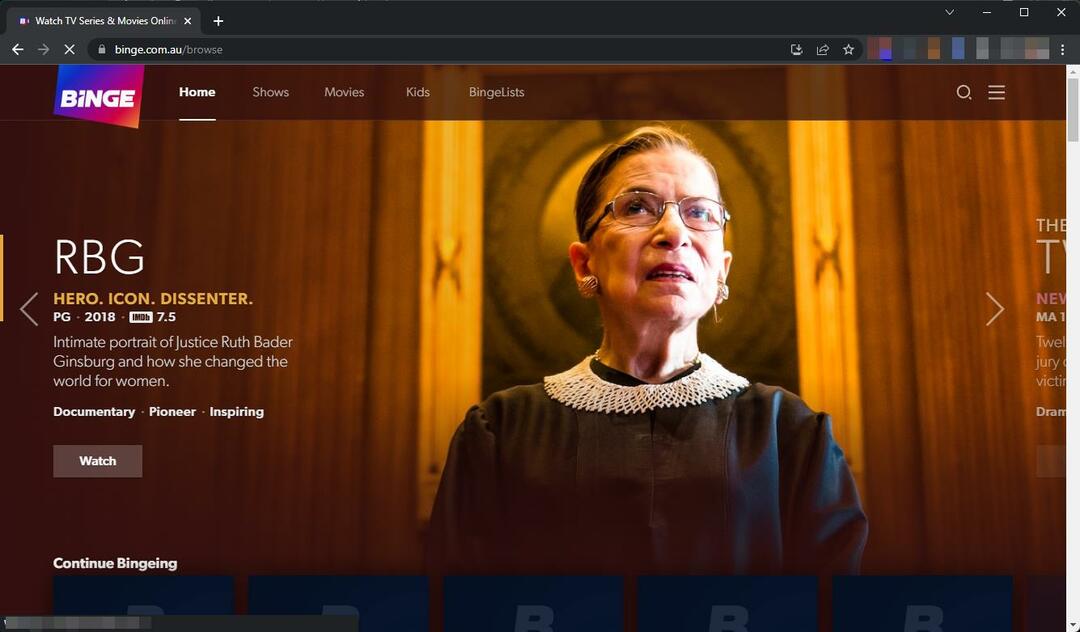
Hvilke nettlesere støtter BINGE?
For å se på BINGE, må du bruke en av disse anbefalte nettleserne siden disse støttes offisielt.
- Google Chrome
- Safari
- Firefox
- Microsoft Edge
Du vil vanligvis ikke møte noen problemer med å se videoer på denne plattformen fra en stasjonær nettleser. Følgende metoder vil løse problemet hvis det viser noen inkompatibilitet eller nettleserstøtterelatert feil.
Hva skal jeg gjøre når en nettleser ikke støttes av BINGE?
1. Oppdater nettleseren
1.1 Oppdater Chrome
- Åpne Google Chrome.
- Klikk på tre vertikale prikker og Innstillinger som vist på skjermbildet.

- Gå til Om Chrome.
- Google Chrome vil se etter oppdateringen og installere alle tilgjengelige automatisk.

- Start nettleseren på nytt.
1.2 Oppdater Firefox
- Klikk på tre vertikale linjer og gå til Hjelp.

- Gå til Om Firefox.

- Firefox vil automatisk se etter oppdateringer og installere hvis noen oppdatering er tilgjengelig.
Du kan møte BINGE som ikke fungerer på Chrome eller Firefox selv om disse er kompatible nettlesere. Oppdatering av disse nettleserne kan løse problemet.
2. Slett nettleserdata
- Åpne nettleseren din.
- trykk CTRL + Skifte + Del på tastaturet for å gå til den aktuelle siden.
- Sett Hele tiden som tidsintervall.

- Sett kryss Buffer bilder og filer og klikk deretter på Slett data.

Prøv nå å se noe på Binge og se om det løser nettleserstøtteproblemet eller ikke.
3. Deaktiver tredjepartsutvidelse
3.1 Deaktiver i Chrome
- Åpne Google Chrome.
- Klikk på utvidelsesikon og så videre Administrer utvidelser.
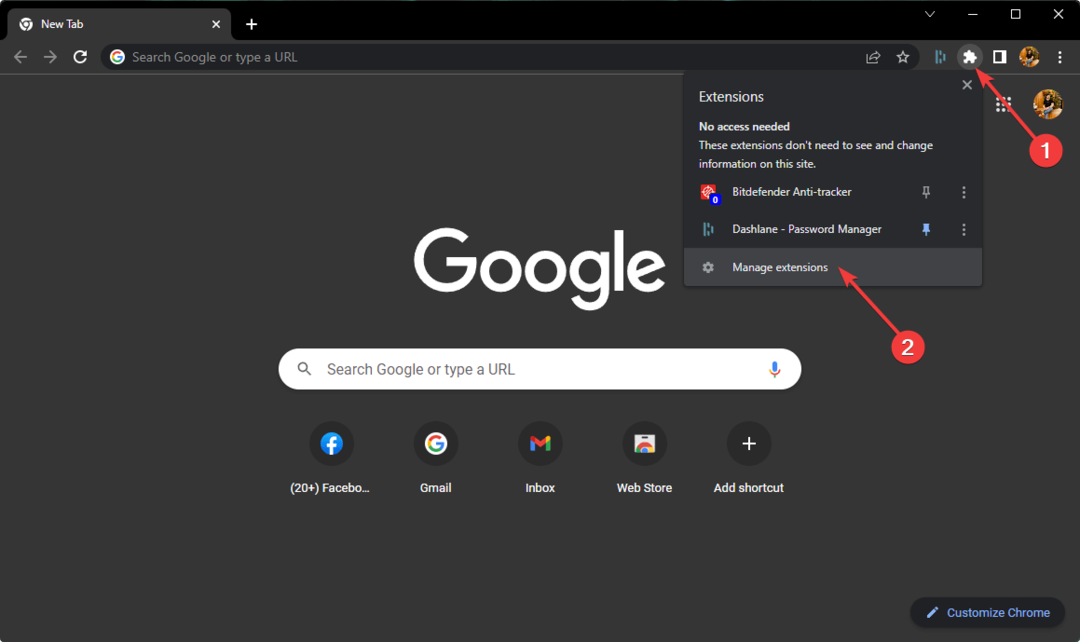
- Slå av bryteren ved siden av utvidelsene du vil deaktivere.

3.2 Deaktiver i Firefox
- Skriv inn følgende adresse i Firefox-adresselinjen og trykk Tast inn.
om: tillegg - Gå til Utvidelser og slå deretter av bryteren for tilleggene du vil deaktivere.

Noen utvidelser har en tendens til å forstyrre BINGE-plattformen, noe som kan forårsake avspillingsproblemer i nettleseren din. Som et resultat vil du se typefeil som ikke støttes eller ikke kompatible. Deaktivering av utvidelsene vil løse problemet.
- 3 beste nettlesere for å se Shahid [Worldwide Access]
- 7 måter å fikse Yahoo Mail når det ikke fungerer i Chrome
- 8 måter å fikse Edge Når er sakte eller henger [2022 Guide]
- 5 beste SteamVR-nettlesere for å nyte fullstendig nedsenking
- 4 beste nettlesere med en innebygd annonseblokkering [rask og sikker]
Ekstra tips for å fikse nettleser som ikke støttes feil på Binge
Problemet kan også være et resultat av Internett-tilkoblingsproblemet ditt, som kan vise forskjellige feilkoder som ligner på de som indikerer nettleserinkompatibilitet. I dette tilfellet, kontakt Internett-leverandøren din for å forbedre tilkoblingen.
I tillegg kan du bruke en VPN som Privat internettilgang (PIA) for å se om det hjelper. I mange tilfeller kan denne VPN-en gi deg en bedre opplevelse hvis din eksisterende tilkoblingsruting har noen problemer.
Selv om du bruker en BINGE-støttet nettleser, kan du fortsatt få feilen. I dette tilfellet kan du vurdere å bruke en annen nettleser som Opera for å se om det hjelper.
Dette er de beste måtene å fikse BINGE-problemet som ikke støttes av nettleseren. Hvis du vet en bedre måte, gi oss gjerne beskjed i kommentarfeltet.
 Har du fortsatt problemer?Løs dem med dette verktøyet:
Har du fortsatt problemer?Løs dem med dette verktøyet:
- Last ned dette PC-reparasjonsverktøyet vurdert Great på TrustPilot.com (nedlastingen starter på denne siden).
- Klikk Start søk for å finne Windows-problemer som kan forårsake PC-problemer.
- Klikk Reparer alle for å fikse problemer med patentert teknologi (Eksklusiv rabatt for våre lesere).
Restoro er lastet ned av 0 lesere denne måneden.
![Dårlig forespørsel: Overskriftsfelt er for langt [Feilretting]](/f/3c1d6c199487db33347af1ac28736db1.png?width=300&height=460)

